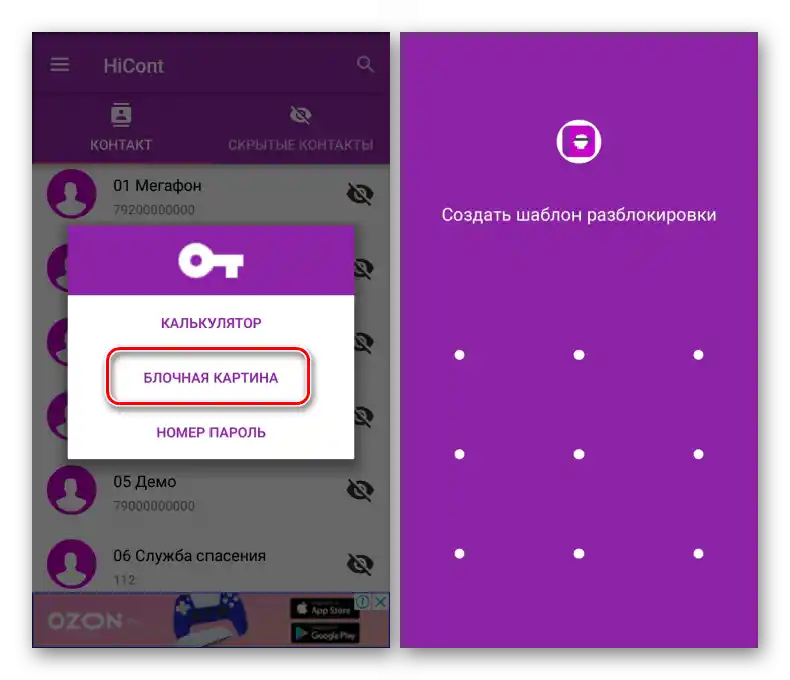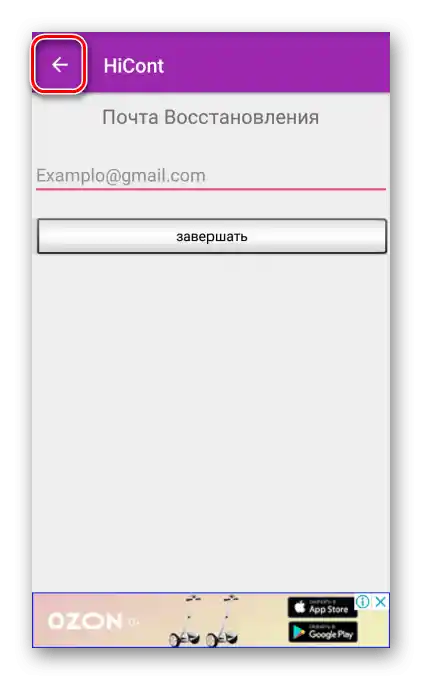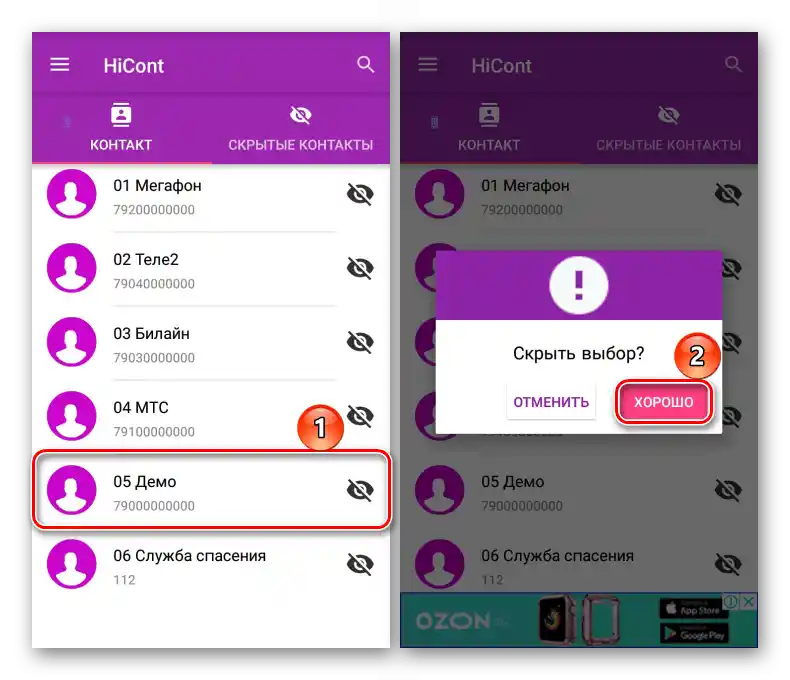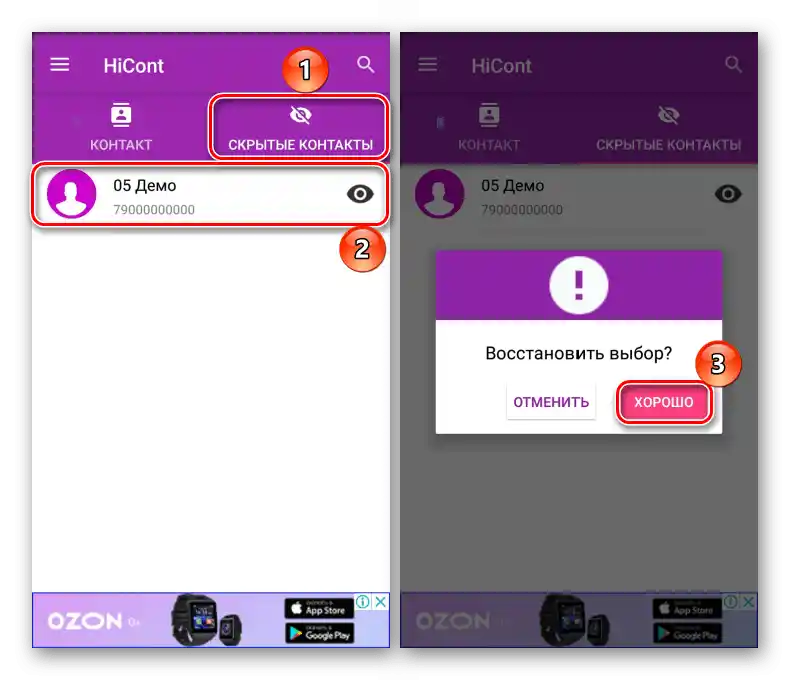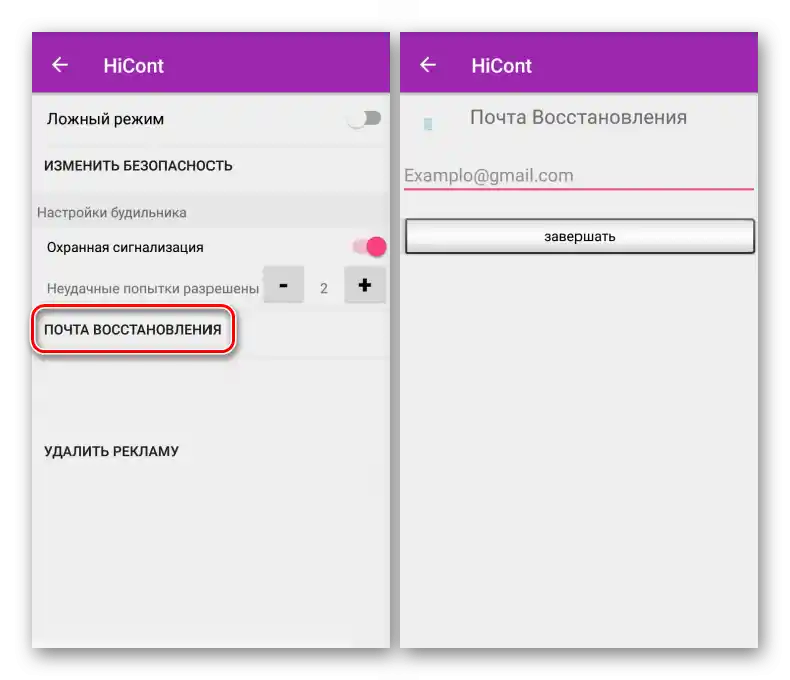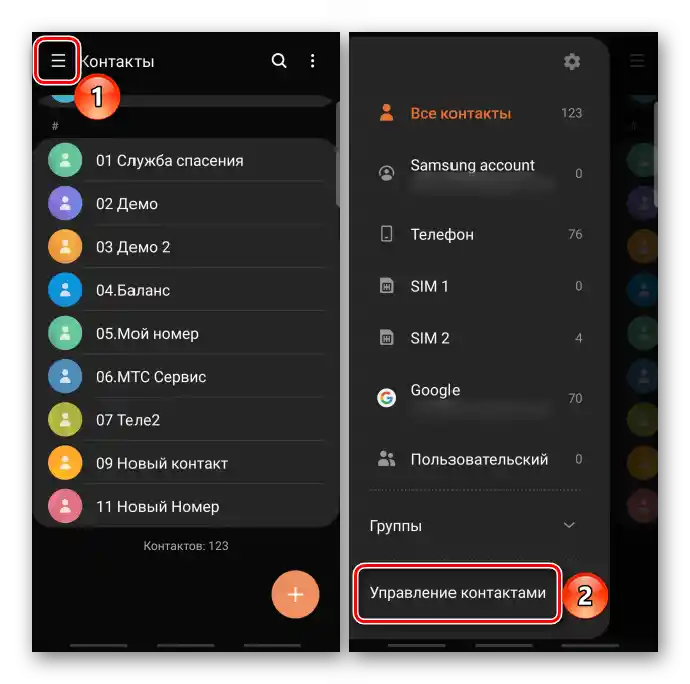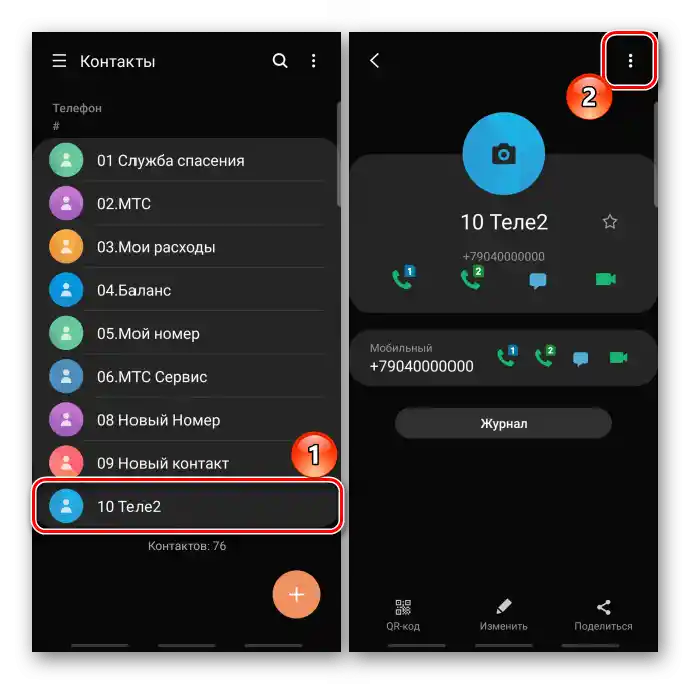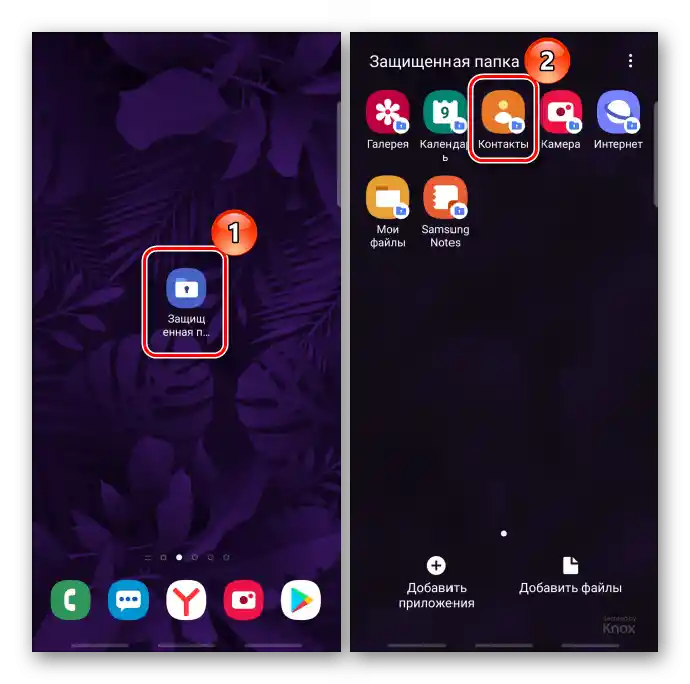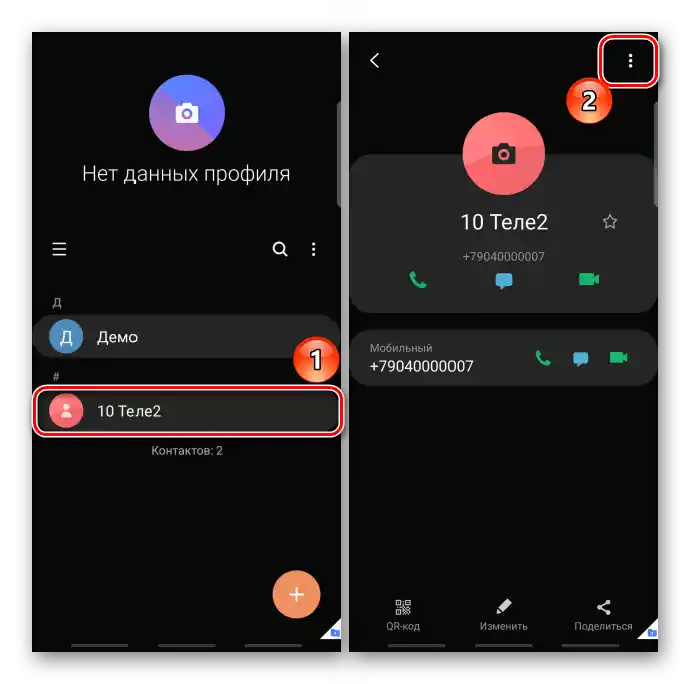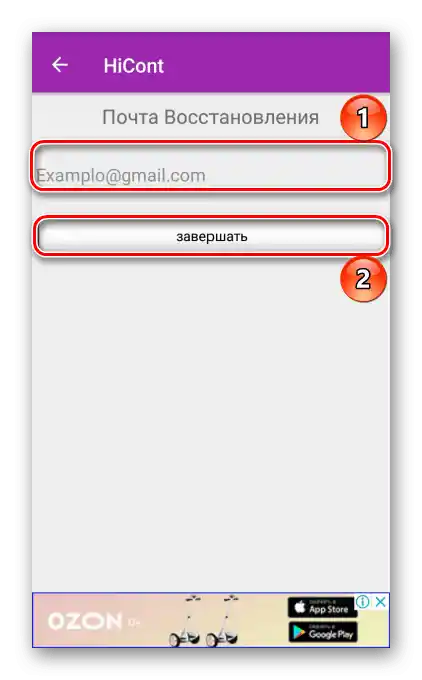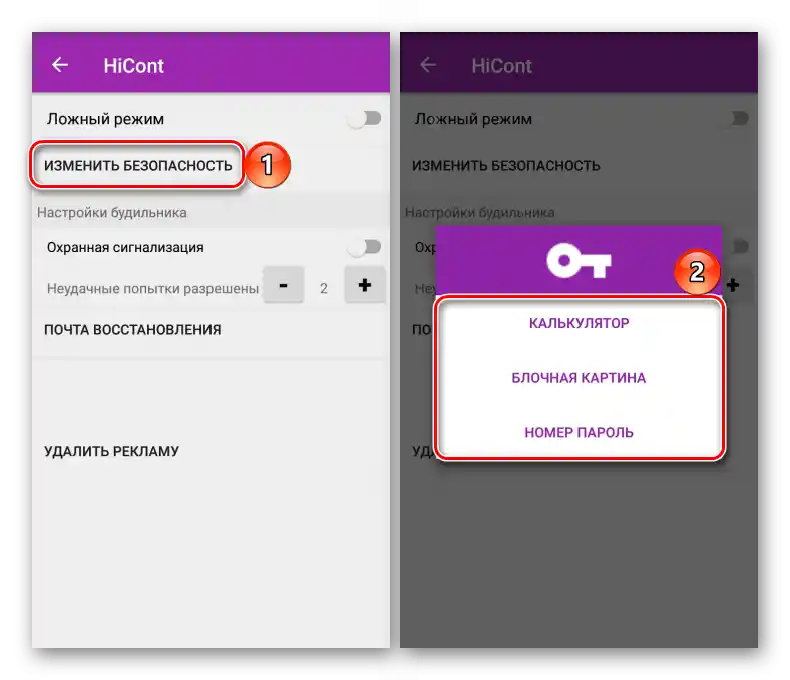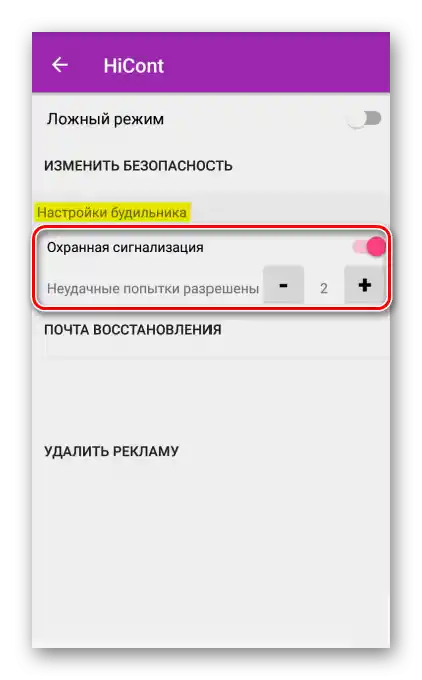Obsah:
Spôsob 1: Systémové nástroje
Na mnohých smartfónoch s operačným systémom Android existujú spôsoby, ako skryť kontakty bez inštalácie dodatočného softvéru.
Možnosť 1: Presun kontaktov
Metóda presunu čísel z telefónneho zoznamu síce úplne neskrýva, ale umožňuje ich odstrániť z celkového zoznamu. Podstata spočíva v tom, že presunieme záznamy, napríklad na SIM kartu, a potom zakážeme zobrazenie jej obsahu. Pozrime sa, ako to urobiť na príklade smartfónu značky Samsung, ale táto možnosť je dostupná aj na iných zariadeniach.
- Otvárame "Kontakty", prechádzame do "Menu" aplikácie, klikneme na "Správa kontaktov",
![Vstup do ponuky aplikácie Kontakty na zariadení s Androidom]()
a potom "Presunúť kontakty".
- Vyberáme, odkiaľ chceme presunúť čísla, zo zoznamu vyberáme tie, ktoré nás zaujímajú, a klikneme na "Hotovo".
- Uvedieme, kam budú presunuté, a ťukneme na "Presunúť".
- Teraz znova otvárame "Menu" a vyberáme zobrazenie čísel z telefónu. Odberatelia, ktorí boli presunutí na "simku", v tomto zozname nebudú.
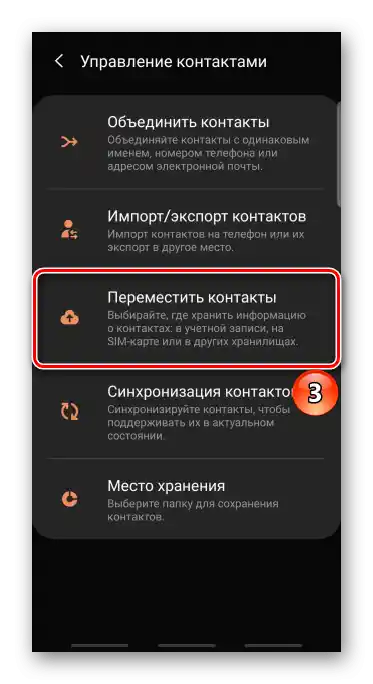
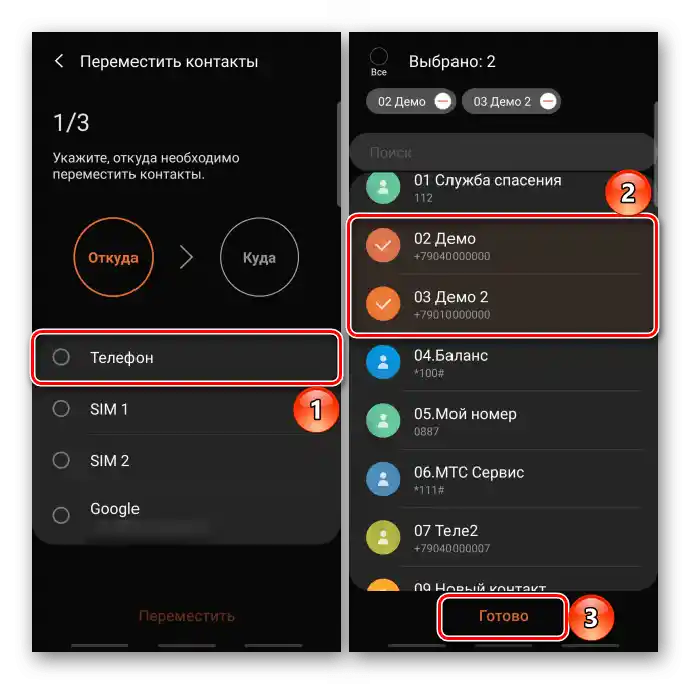
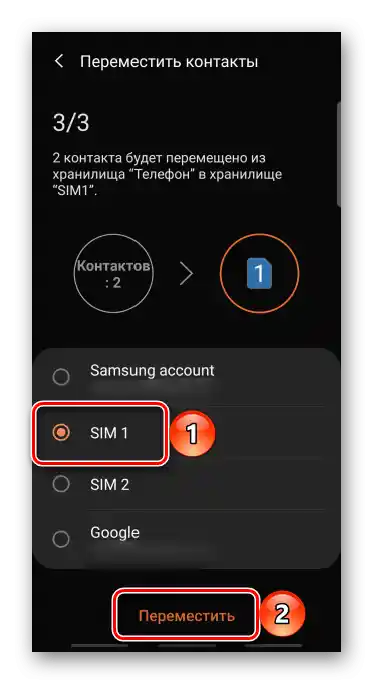
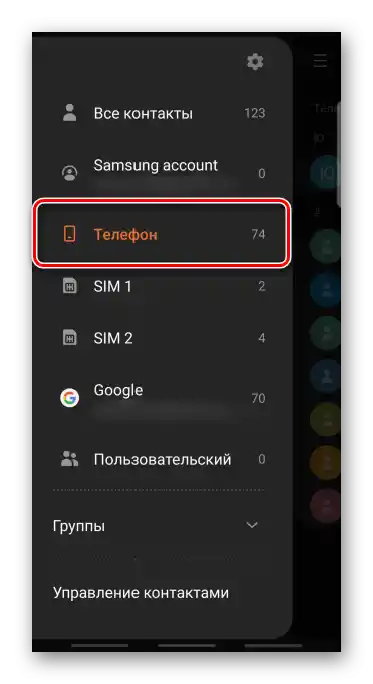
Možnosť 2: Firemný softvér
Na zariadeniach niektorých výrobcov existuje chránené miesto, kde môžu používatelia skrývať osobné údaje, vrátane kontaktov. Napríklad v niektorých modeloch Huawei sa táto technológia nazýva "Private Space". Umožňuje vytvoriť niečo ako hosťovský profil, v ktorom sa budú zobrazovať iba údaje povolené vlastníkom zariadenia. V smartfónoch značky Samsung sa podobný nástroj nazýva "Chránená zložka", ale funguje inak.
- Ak v menu aplikácií zložku niet, možno ju treba najprv aktivovať.Na to otvoríme "Nastavenia", potom "Biometria a bezpečnosť" a vyberieme "Chránenú zložku".
- Aby sme mohli používať Secure Folder, potrebujeme účet Samsung. O tom, ako ho vytvoriť, je podrobne napísané v inom článku na našej stránke.
Viac informácií: Ako vytvoriť Samsung Account
Prijímame podmienky používania a prihlásime sa do účtu alebo potvrdíme svoju identitu, ak bola autorizácia na tomto telefóne už vykonaná. Čakáme na dokončenie vytvorenia "Chránené zložky".
- Vyberáme jeden z spôsobov blokovania – kresba, PIN kód alebo heslo. Tieto budú požadované pri prvom prihlásení do Secure Folder a po každom reštarte zariadenia, ako aj typ biometrických údajov ako alternatívna metóda potvrdenia identity. Klikneme na "Ďalej".
- V našom prípade sme vybrali heslo, preto zadáme znaky, potvrdíme ich a ťukneme na "OK".
- Aby sme skryli číslo, ktoré už je uložené v telefónnom zozname, otvoríme ho, nájdeme požadovaný kontakt, prejdeme do "Menu"
![Vstup do menu kontaktu na zariadení s androidom]()
a ťukneme na "Presunúť do chránené zložky". Na potvrdenie akcií použijeme biometrické údaje alebo iný registrovaný spôsob.
- Aby sme pridali kontakt priamo do Secure Folder, otvoríme ju, prejdeme do aplikácie "Kontakty",
![Vstup do chráneného priečinka na zariadení Samsung]()
klikneme na ikonu s plusom, zadáme potrebné údaje a ťukneme na "Uložiť". Teraz sa tento účastník bude zobrazovať iba v "Chránené zložke".
- Na obnovenie zobrazenia záznamu opäť otvoríme zoznam čísel v Secure Folder, vyberieme požadovaný kontakt, prejdeme do "Menu"
![Hľadanie kontaktu v chránenej zložke na zariadení Samsung]()
a ťukneme na "Presunúť z chránené zložky".
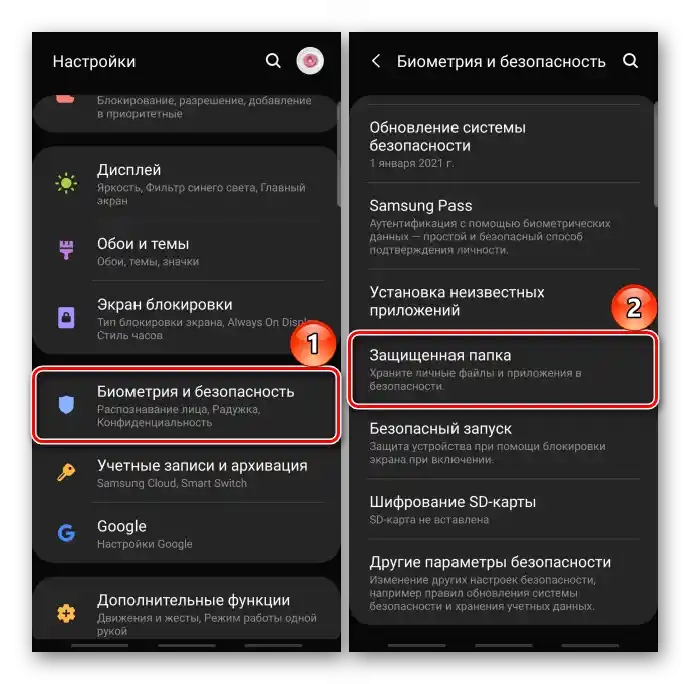
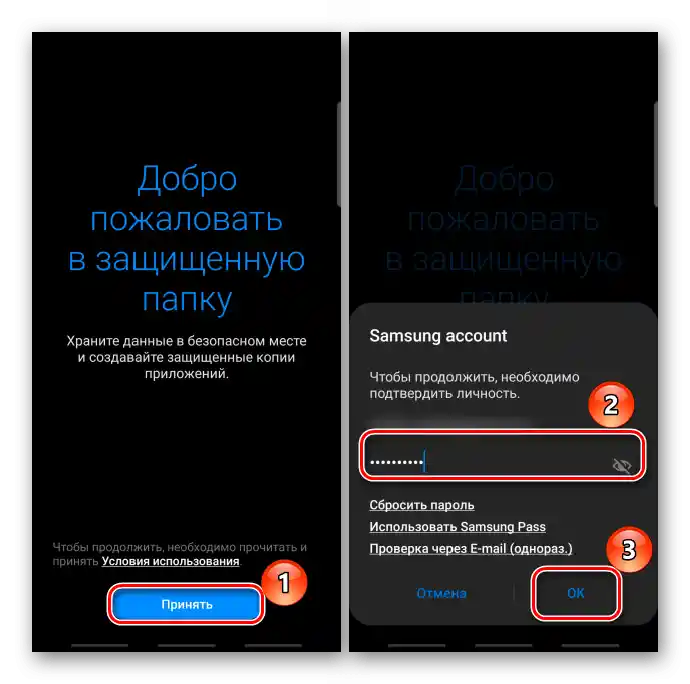
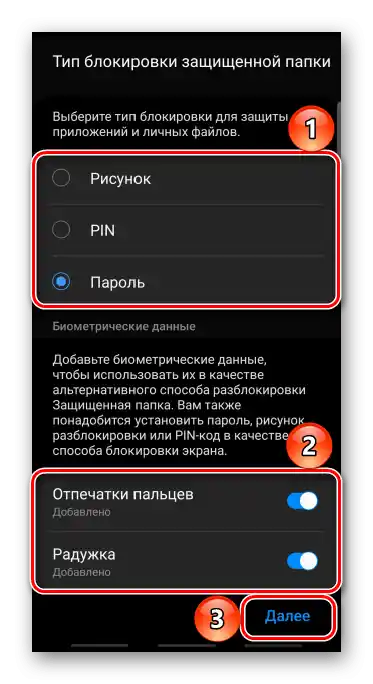
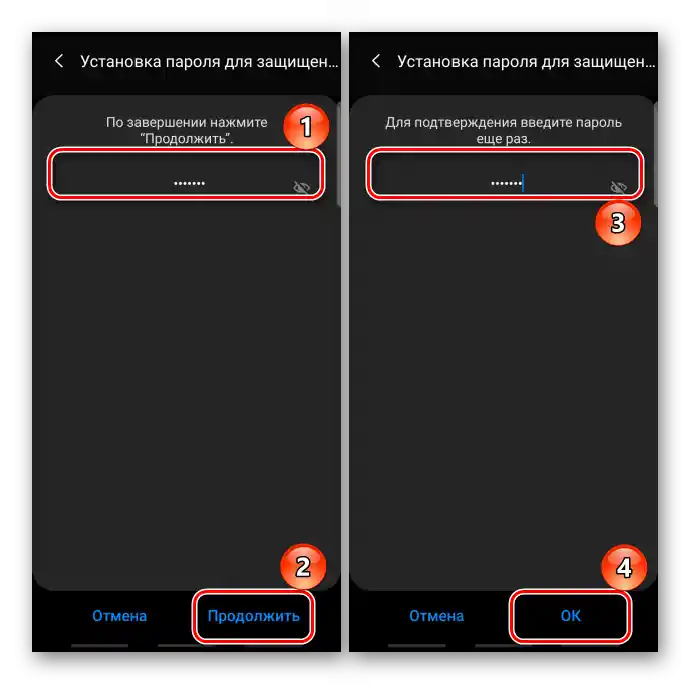
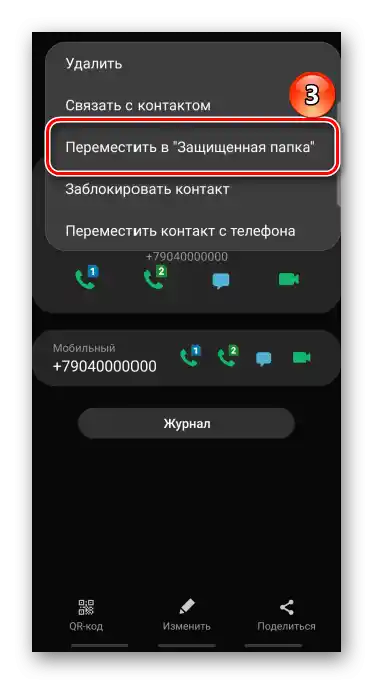

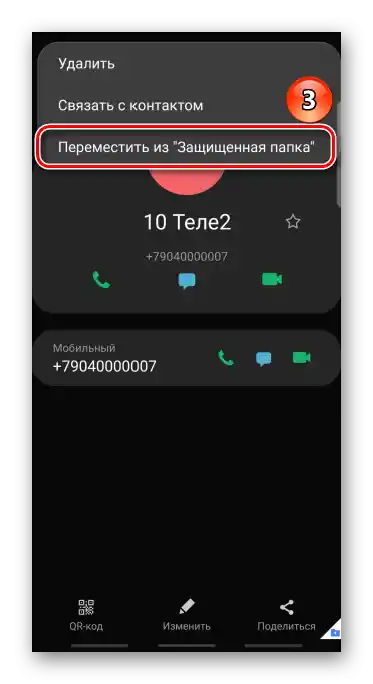
Možnosť 3: Skrytie aplikácií
Úplne radikálna metóda – skryť všetky kontakty spolu s aplikáciami, ale v tomto prípade, aby sme zavolali, bude potrebné zakaždým obnoviť ich zobrazenie. Takáto možnosť existuje na zariadeniach niektorých výrobcov.Ukážeme, ako to funguje na príklade smartfónu firmy Samsung.
- Otvárame nastavenia displeja a prechádzame k parametrom hlavnej obrazovky.
- Prejdeme do sekcie "Skryť aplikácie", v bloku "Všetky aplikácie" vyberieme "Kontakty" a tiež "Telefón", pretože cez neho môžeme získať prístup k číslam, a stlačíme "Použiť".
- Aby sme ich obnovili, ťukneme na ikony v bloku "Skryté aplikácie" a potvrdíme akciu.
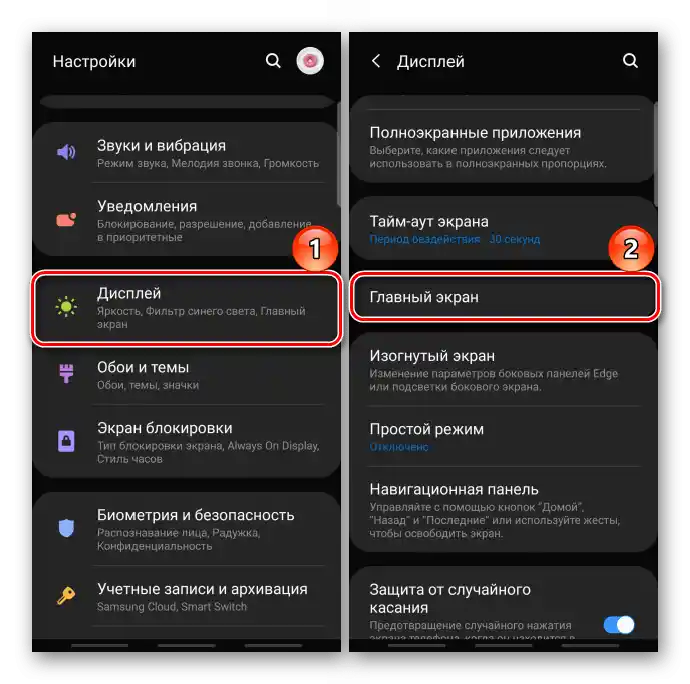
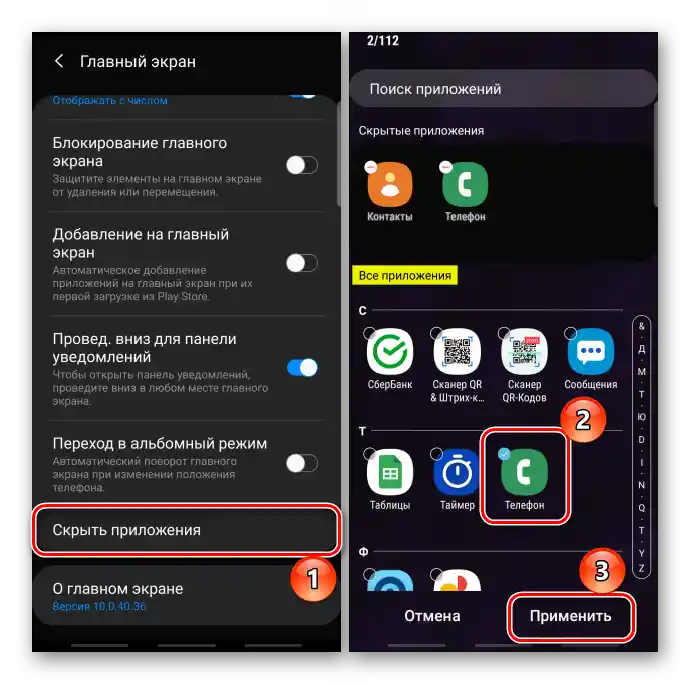
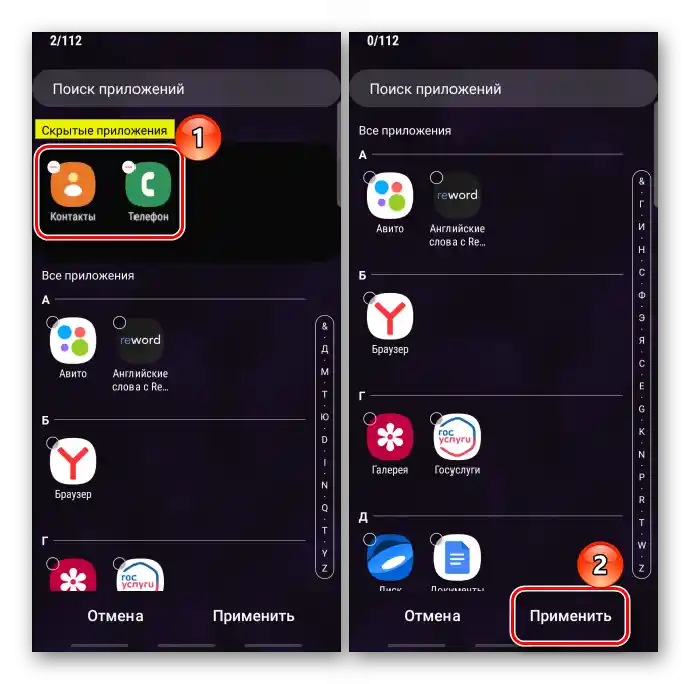
Spôsob 2: Tretie strany softvér
Ak žiadna z vyššie uvedených možností nevyhovuje, môžeme využiť softvér od tretích strán. Pozrime sa, ako skryť číslo pomocou aplikácie HiCont na akomkoľvek zariadení s Androidom 4.4 a vyššie.
Stiahnuť HiCont z Google Play Obchodu
- Spustíme softvér a vyberieme spôsob odomknutia: heslo, vzor alebo aritmetickú operáciu, napríklad sčítanie dvoch čísel. V tomto prípade vyberieme vzor, spojíme najmenej štyri body a potvrdíme grafický kľúč.
- Uvedieme e-mailovú adresu (iba Gmail) na obnovenie prístupu k aplikácii a ťukneme na "Dokončiť".
![Zadajte e-mailovú adresu na obnovenie prístupu k Hicont]()
Alebo jednoducho stlačíme spätnú šípku.
- Otvorí sa obrazovka so zoznamom čísel z telefónneho zoznamu. Nájdeme účastníka, ktorého chceme skryť, ťukneme na ikonu so preškrtnutým okom a potvrdíme výber. V zozname kontaktov sa teraz nezobrazí.
- Aby sme obnovili zobrazenie, v HiCont prejdeme na kartu "Skryté kontakty" a znova stlačíme ikonu vpravo. Čísla je potrebné obnoviť, pretože ak ich len odstránime alebo odstránime samotnú aplikáciu, zmiznú aj z telefónneho zoznamu.
- Otvárame "Menu" a prechádzame do "Nastavenia".
![Vstup do nastavení aplikácie Hicont]()
Tu môžeme zmeniť bezpečnostný kľúč pre prihlásenie do aplikácie.
![Zmena spôsobu odblokovania aplikácie Hicont]()
Aktivovať zvukovú signalizáciu, nastaviť počet neúspešných pokusov o prihlásenie,
![Zapnutie alarmu v aplikácii Hicont]()
a tiež zmeniť e-mail na obnovenie.